小编教你电脑搜不到win10优化无线网络
时间:2019-05-29 10:58
小编:易激活
大家都很关心电脑搜不到无线网络怎么恢复的情况?方法其实很简单,下面是我给大家带来一种怎样解决电脑搜不到无线网络怎么恢复的具体操作,希望对你们会有帮助
电脑搜不到无线网络怎么办,想知道怎么解决的朋友,看过来,这里有你们想要的答案,小编编辑一种关于电脑搜不到无线网络怎么办的方案。
电脑搜不到无线电网络怎么办图文解说
右击无线热点,从弹出的菜单中选择“属性”项。
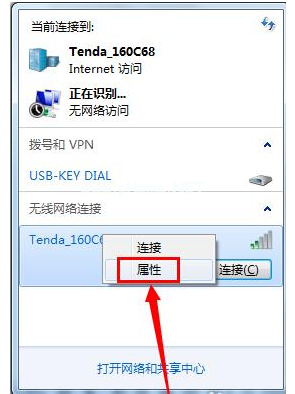
电脑搜不到无线网络怎么办(图1)
输入正确的“网络安装密钥”
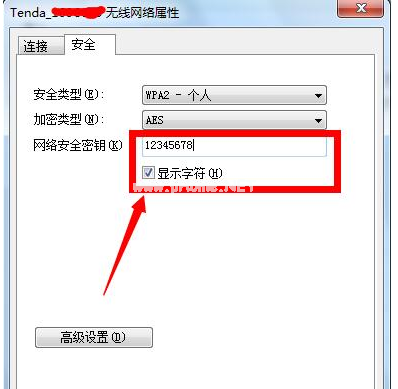
电脑搜不到无线网络怎么办(图2)
打开“打开网络和共享中心”
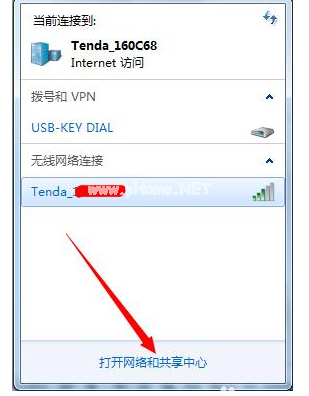
电脑搜不到无线网络怎么办(图3)
点击“更改适配器设置”

电脑搜不到无线网络怎么办(图4)
选择“属性”
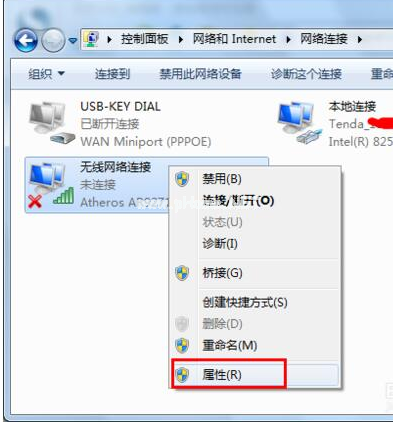
电脑搜不到无线网络怎么办(图5)
选择“TCP/IP”,点击属性
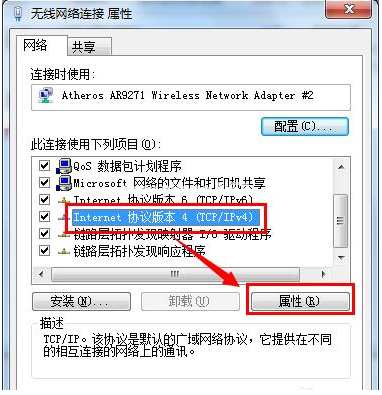
电脑搜不到无线网络怎么办(图6)
根据提供的“自动获取IP地址”或“手动设置IP地址”进行设置

电脑搜不到无线网络怎么办(图7)
以上就是电脑搜不到无线电网络怎么办的经济方法。




















